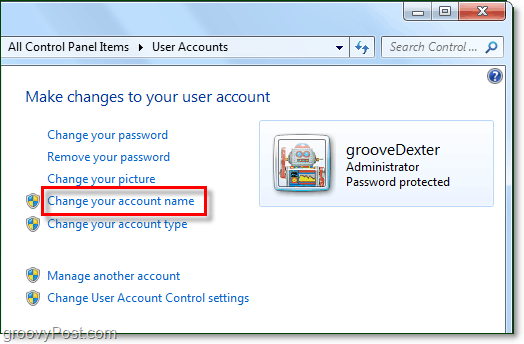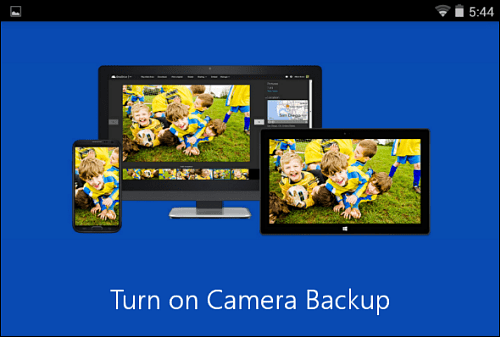Ažurirano dana

Ako vam je potrebno više zadataka i istodobno koristiti dvije aplikacije, evo kako koristiti prikaz podijeljenog zaslona i pregledavati aplikacije bočno.
Apple iPad prešao je dug put otkako je prvotno objavljen. Iz uređaja za potrošnju sadržaja prešao je na više proizvodnih uređaja. Pogotovo ako imate iPad Pro s tipkovnicom i olovkom. Ipak, tradicionalni iPad omogućuje obavljanje više zadataka korištenjem podijeljenog zaslona. Evo kako pregledati aplikacije bočno.
Upotrijebite podijeljeni zaslon za prikaz Aplikacije uz bok na iPadu
Za početak stavite svoj iPad u vodoravni način. Zatim otvorite aplikaciju na iPadu i prevucite prstom prema dolje s zaslona da biste otvorili podnožje.
Zatim dodirnite i držite aplikaciju s dok, prevucite je na trenutno otvorenu aplikaciju.
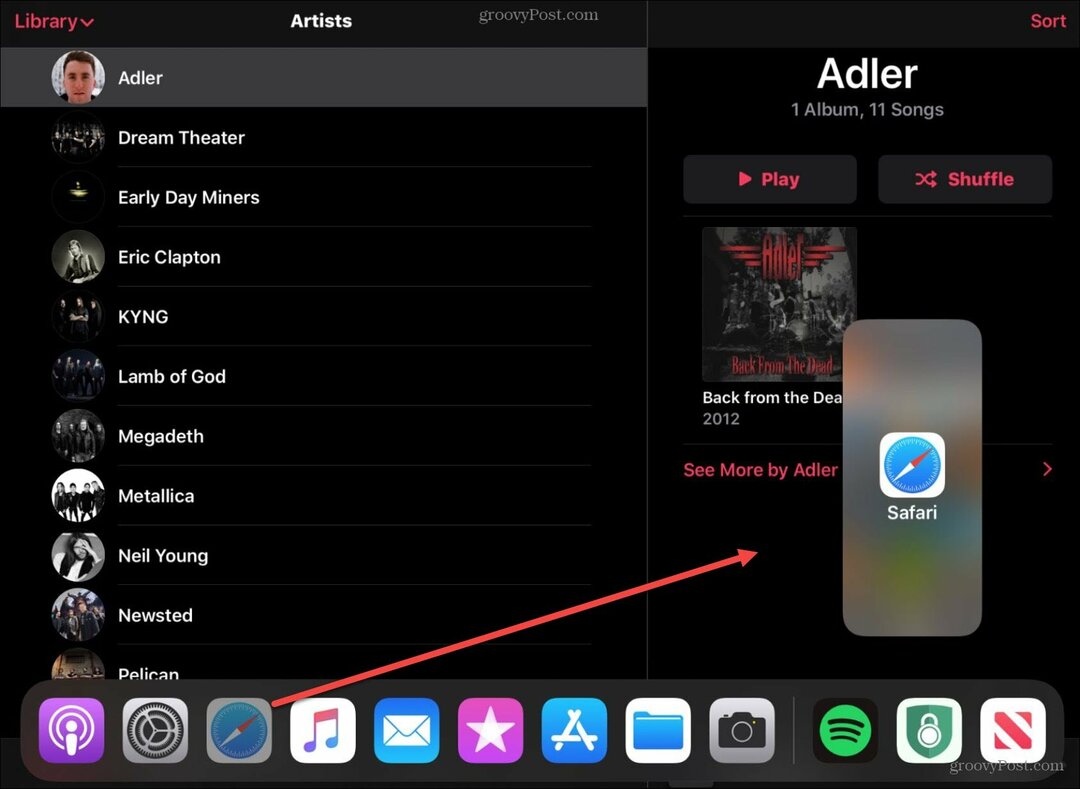
Ako je povučete na vrh zaslona, otvorit će drugu aplikaciju na zaslonu za pregled. To je plutajući zaslon po kojem se možete kretati. Možete ga čak i u potpunosti premjestiti na desnu stranu zaslona da biste ga sakrili. Tada možete vidjeti aplikaciju na koju ste je povukli. I dalje ćete primati obavijesti iz aplikacije, čak i ako nije na zaslonu. Pomaknite prstom s desnog ruba na lijevo da biste ga vratili natrag.
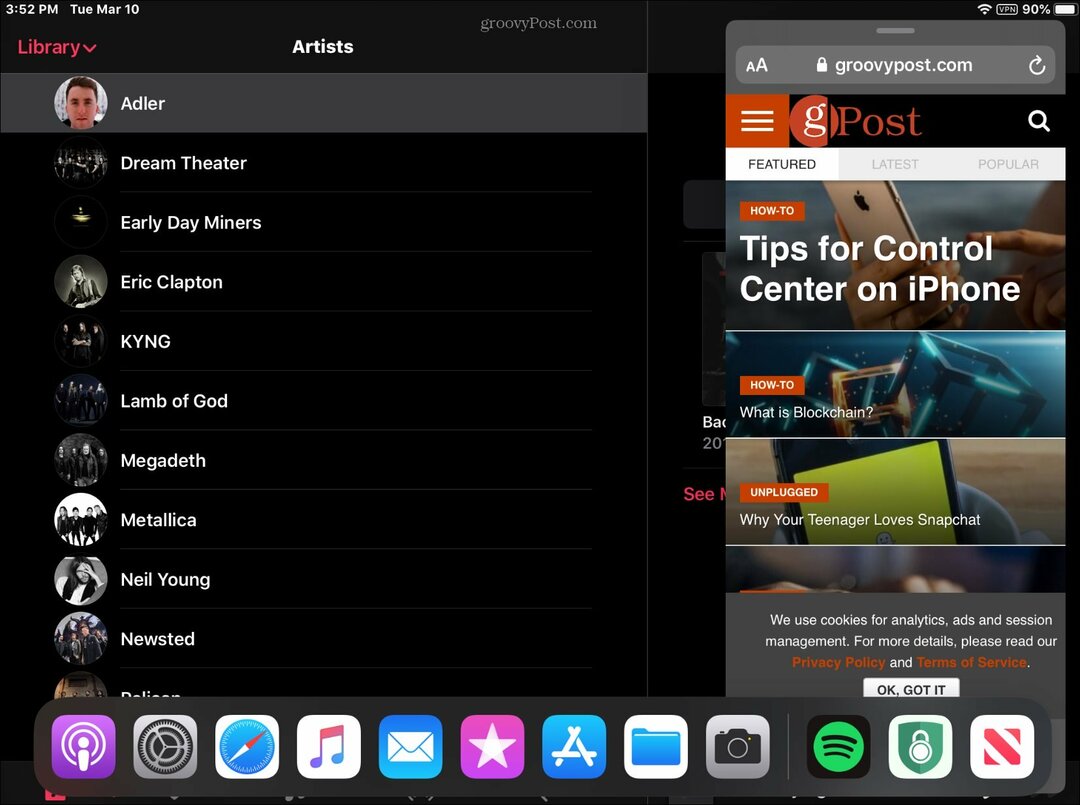
Ako aplikaciju povučete s podnožja na sredini desne strane zaslona, dobit ćete tradicionalni prikaz podijeljenog zaslona. Sada možete obavljati više zadataka i raditi s obje aplikacije odvojeno.
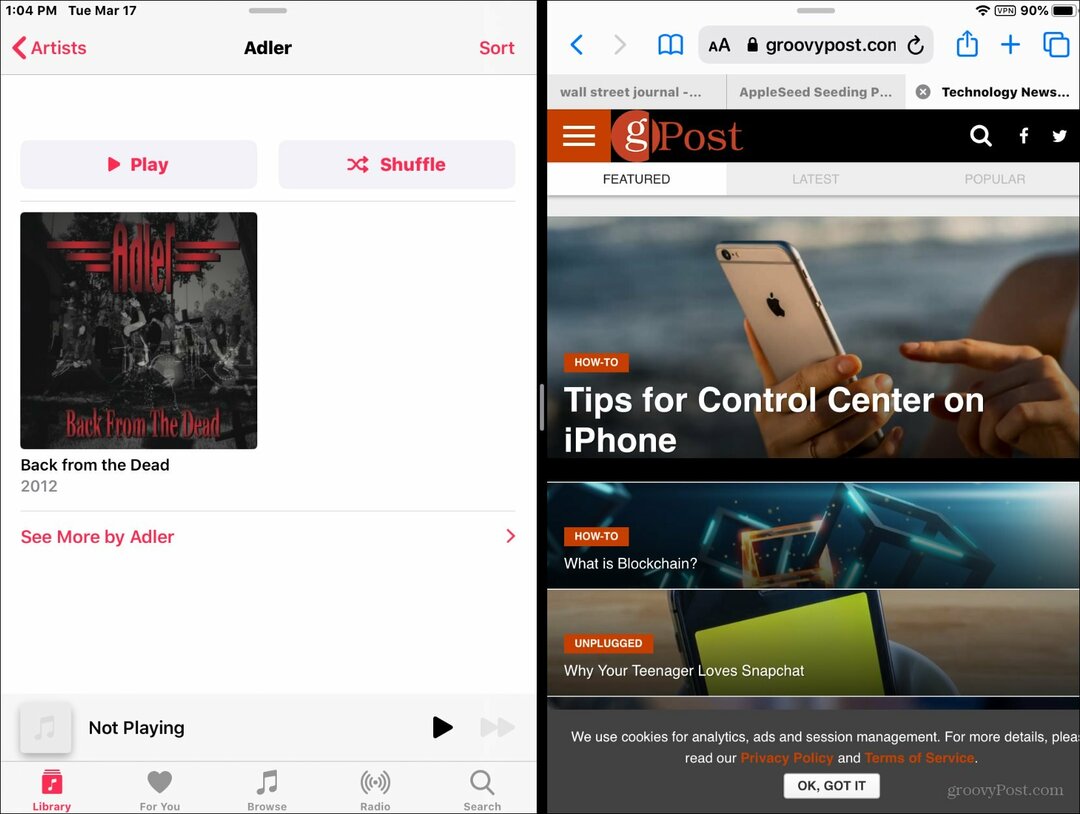
Pomaknite srednju traku razdjelnika kako bi se jedna od aplikacija prikazivala manje ili više tijekom obavljanja više zadataka. Na primjer, ovdje želim više nekretnina preglednika nego za Apple Music aplikaciju.
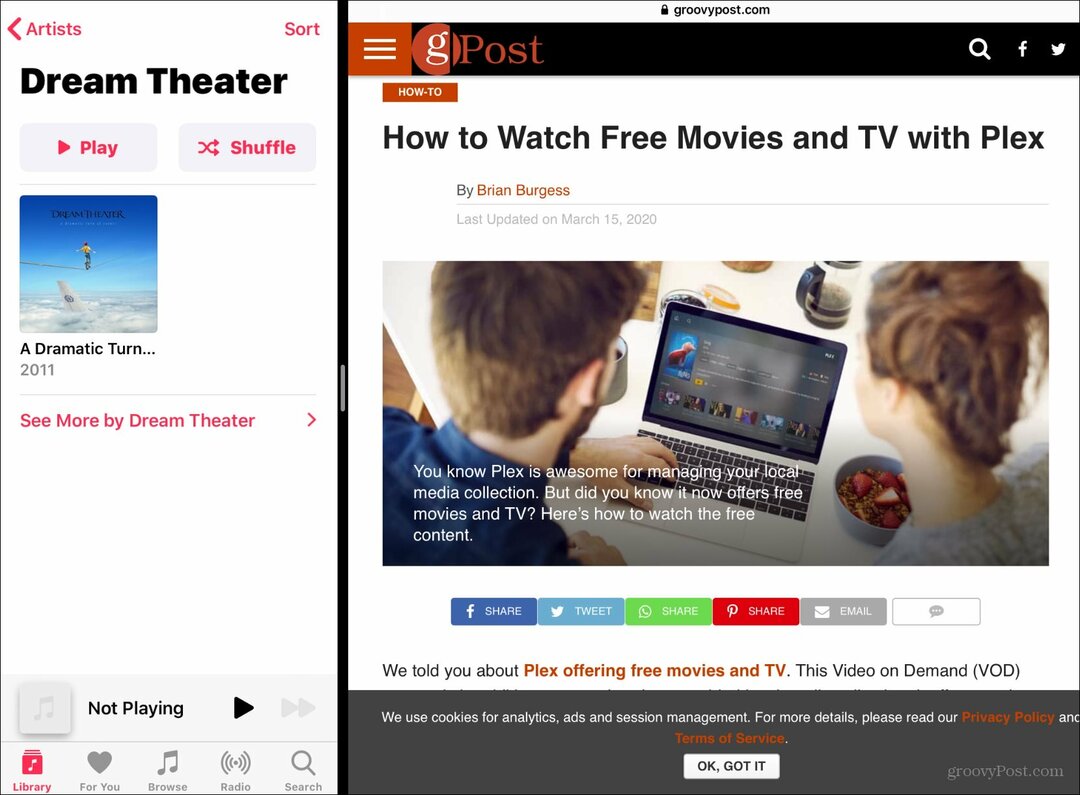
Da biste se zatvorili iz prikaza podijeljenog zaslona, jednostavno povucite razdjelnicu sve do aplikacije koju želite zatvoriti. To će ostaviti drugu aplikaciju otvorenu na vašem zaslonu.
Mogućnost obavljanja više zadataka na vašem iPadu korisna je u vrijeme kada su vam potrebne dvije aplikacije. To je lakše nego prebacivati se između dvije aplikacije koje želite koristiti.